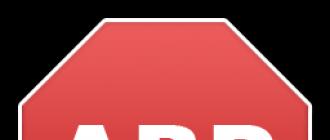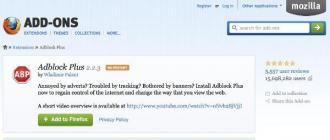Les utilisateurs se demandent déjà comment utiliser ce nouveau gadget intelligent de la société "Apple". La plupart des critiques de vidéos n'abordent ce point que superficiellement, nous avons donc décidé de commencer toute une série d'articles qui vous aideront (voire vous dissuaderont de les acheter).
L'Apple Watch n'a que deux boutons physiques (une couronne numérique et un bouton d'arrêt), mais comme l'iPhone, vous pouvez faire beaucoup avec eux.
Par exemple, pour agrandir l'image sur l'écran, il suffit tournez la couronne numérique dans différentes directions. Cette technique fonctionne avec l'écran d'accueil, les cartes, les photos et de nombreuses autres applications. Fonctionne comme la molette des anciens iPod, vous vous y habituerez donc rapidement.

Un clic sur la couronne numérique, vous serez redirigé vers l'écran d'accueil. Tout comme lorsque vous appuyez sur le bouton Home de votre iPhone ou iPad : de n'importe où - immédiatement chez vous.

Pour appeler Siri, vous devez appuyez et maintenez la couronne numérique une fois avant l'apparition de la demande correspondante. Eh bien, ou dites simplement "Hey, Siri!".

Double-cliquez sur la couronne numérique vous pouvez basculer entre l'interface de la montre et la dernière application utilisée. Pour rallumer l'horloge, il suffit de répéter cette opération.

Pour accéder aux fonctionnalités de "Accès Universel", il suffit appuyez trois fois sur la couronne numérique. Mais pour accéder à la liste de contacts, vous pouvez simplement appuyez sur le bouton d'arrêt.

Bien que nous ne doutions pas que vous puissiez comprendre comment éteindre votre montre, au cas où, nous laissons cette astuce aux débutants : appuyez et maintenez le bouton d'arrêt jusqu'à ce que l'Apple Watch soit complètement éteinte.
Pour activer (enfin, et si vous êtes propriétaire d'une carte bancaire américaine), appuyez deux fois sur le bouton d'arrêt.
Comment faire une capture d'écran sur Apple Watch ? Selon les rumeurs, cela nécessite appuyez sur la couronne numérique et le bouton d'arrêt en même temps. Certes, dans la pratique, pour une raison quelconque, personne ne l'a encore vérifié (nous vérifierons tout).
Bien sûr, les capacités de contrôle d'Apple Watch ne se limitent pas aux boutons physiques. Vous pouvez également basculer entre les écrans avec des balayages et interagir avec l'affichage en appuyant dessus. Au fait, pour activer Force touch, vous devez appuyer longuement et légèrement plus fort sur l'écran.
Ce ne sont là que quelques-uns des éléments de base qui vous aideront à tirer le meilleur parti de votre montre. Nous continuerons certainement à parler de toutes les nouvelles fonctionnalités de notre site Web.

Ils contiennent une nouvelle fonctionnalité - la détection de chute. La fonctionnalité est activée par défaut si vous avez plus de 65 ans. Si vous êtes incapable de bouger pendant plus d'une minute à la suite d'une chute, la montre appelle les services d'urgence et envoie des messages à vos contacts d'urgence. Ci-dessous, nous expliquerons comment activer et utiliser la détection de crash.
En savoir plus sur la fonction
"La détection de chute est une fonctionnalité dont nous espérons que vous n'aurez jamais besoin. Mais c'est quand même bien de savoir qu'il est là", a déclaré Jeff Williams lors de la présentation du Gather Round en septembre de cette année.
Points clés:
- Apple Watch Series 4 reconnaît les chutes et surveille votre état après celles-ci.
- Si l'utilisateur a plus de 65 ans, la fonctionnalité est activée par défaut.
- La fonction est activée lorsque les capteurs de la montre détectent une chute lourde.
- L'horloge active un son ainsi qu'une notification sur l'écran.
- Si vous ne fermez pas la notification, la montre appellera les services d'urgence.
Apple décrit le mieux la fonctionnalité :
Grâce au nouvel accéléromètre et gyroscopePomme montre Série4 peut reconnaître les chutes. Si l'Apple Watch Series 4 que vous portez détecte une chute dure et dure, elle vous donnera une alerte haptique, émettra une tonalité et affichera une alerte. Vous pouvez contacter les services d'urgence ou rejeter l'alerte en cliquant sur "Il y a eu une chute, mais tout va bien" ou "Il n'y a pas eu de chute".
Conditions requises pour que la fonction fonctionne :
Voici ce dont vous aurez besoin pour utiliser la nouvelle fonctionnalité :
- Apple Watch série 4 et versions ultérieures.
- watchOS 5 et versions ultérieures.
- Fonction "Reconnaissance du poignet" active.
La détection de chute sur la nouvelle Apple Watch est alimentée par un nouvel accéléromètre et un gyroscope plus sensibles, de sorte que la fonctionnalité est exclusive à la série 4. Par exemple, elle peut reconnaître deux fois la plage dynamique.
Avec la nouvelle puce S4 accélérée d'Apple, la série 4 peut lire les informations de trafic jusqu'à 8 fois plus rapidement que les modèles plus anciens. Les données des capteurs sont traitées par des algorithmes d'apprentissage automatique, la trajectoire de votre poignet est analysée et on calcule s'il y a eu une chute.
Comment activer la détection de chute surPomme montre
1) Ouvrez l'application Pomme montre sur votre iPhone.
2) Sélectionner l'onglet Ma montre.
3) Sélectionner Appel d'urgence -SOS.
4) Détection de chute.

Vous devez maintenant ajouter votre âge (si vous ne l'avez pas saisi auparavant), ainsi que modifier votre carte médicale et ajouter des contacts d'urgence à qui votre position sera envoyée après la chute.
5) Ouvrez l'application Santé sur votre iPhone.
6) Sélectionner l'onglet Carte médicale.
7) Cliquez sur Changement si vous avez déjà une carte médicale, ou Créer.
8) Entrez votre date de naissance afin que la montre connaisse votre âge. Remplissez également d'autres informations.
8) Cliquez maintenant vert plus et choisissez contact, que vous souhaitez ajouter en urgence. Indiquez également le type de relation que vous entretenez avec lui.
Vous pouvez ajouter plusieurs contacts d'urgence, mais vous ne pouvez pas ajouter un numéro d'urgence en tant que contact régulier. Pour supprimer un contact d'urgence, appuyez sur le moins rouge et sélectionnez Supprimer.
Pour rendre votre carte médicale disponible sur l'écran de verrouillage, activez Sur l'écran verrouillé. En cas d'urgence, ces dossiers médicaux seront utiles aux personnes qui veulent aider.
9) Cliquez sur Prêt pour enregistrer les modifications.
Assurez-vous également que la détection du poignet est activée, ce qui est nécessaire pour que la détection de chute fonctionne.
10) ouvrir Paramètres sur la montre elle-même ou dans l'application sur l'iPhone.
11) Sélectionner Principal.
12) Cliquez sur le commutateur à côté de Reconnaissance du poignet.
La reconnaissance du poignet verrouille automatiquement la montre lorsqu'elle n'est pas sur vous pour protéger votre vie privée.
Comment utiliser la détection de chute surPomme montre
Voici ce que fera la montre après avoir détecté une chute :
- Donner un signal tactile.
- Lecture d'un signal sonore.
- Afficher l'avertissement.
Vous avez le choix entre trois options en cas d'alerte :
- Appel d'urgence -SOS: appelez une urgence, envoyez des messages aux contacts d'urgence et enregistrez une chute dans l'application Santé.
- Il y a eu une chute, mais tout va bien: La montre reconnaîtra que vous allez bien, mais ajoutera un enregistrement de chute à l'application Santé.
- Il n'y a pas eu de chute: La montre reconnaîtra qu'elle n'a pas correctement détecté le mouvement.
Au fil du temps, l'algorithme de détection de chute ne fera que s'améliorer.

Si vous souhaitez appeler une urgence, faites glisser le curseur Appel d'urgence - SOS sur notification. L'horloge appellera une ambulance. L'horloge n'appellera pas automatiquement le service si vous pouvez vous déplacer et attendra que vous appuyiez vous-même sur la notification.
Si la montre ne détecte pas votre mouvement dans les 60 secondes, voici ce qui se passera :
- Compte à reboursSOS: compte à rebours de 15 secondes avant d'appeler les secours.
- Signal tactile: Dans les 15 secondes, vous ressentirez un signal haptique.
- Signal sonore: active un buzzer fort pour attirer l'attention des personnes à proximité.
- Appel d'urgence: Lorsque le compte à rebours se termine, le service d'urgence sera appelé automatiquement. De plus, des messages seront envoyés à vos contacts d'urgence avec votre emplacement et des informations indiquant que vous êtes tombé et que les services d'urgence ont été appelés.
Lorsque la montre lance un appel d'urgence, vous pouvez Annuler. Si l'appel est déjà en cours, mais que vous n'avez pas besoin d'aide, il sera possible de Complet. Si vous avez désactivé la "reconnaissance du poignet", les services d'urgence ne peuvent pas être appelés automatiquement.
fausses alarmes
La fonction de détection de chute n'est pas parfaite. Selon Apple, plus vous êtes actif, plus souvent la fonctionnalité ne fonctionnera pas correctement.
Pomme montretoutes les chutes ne sont pas détectées. Plus vous êtes physiquement actif, plus la détection de chute est susceptible de se déclencher en raison d'un mouvement à fort impact qui pourrait être reconnu comme une chute.
Apple a conçu cette fonctionnalité pour ne détecter que les plantages majeurs. Dans la vidéo ci-dessous, vous pouvez voir la preuve que la fonction ne peut pas être activée en tombant sur une surface molle.
La journaliste du Wall Street Journal a écrit la meilleure critique de la série 4. Non seulement elle a testé les différentes fonctionnalités de la smartwatch, mais elle a également engagé un cascadeur professionnel d'Hollywood pour tester Fall Detection.

Après avoir acheté une montre intelligente auprès d'Apple, vous devez effectuer la procédure de configuration initiale, qui prend 10 à 30 minutes, selon la quantité de contenu téléchargé sur l'appareil. Des instructions étape par étape avec des explications sur la configuration d'Apple Watch sont données ci-dessous.
Pour configurer une Apple Watch (toute version), vous devez avoir installé un iPhone 5 ou un smartphone "Apple" plus récent ou plus récent. Vous pouvez connaître la version du firmware de l'iPhone en vous rendant sur l'application Paramètres et plus loin sur le chemin Principal → À propos de cet appareil → Version.
Note: L'ordre et la liste des options proposées lors de la configuration de l'Apple Watch peuvent différer selon le modèle (génération) de l'appareil.

Une grande partie de la configuration de l'Apple Watch se fait sur l'iPhone.
Comment configurer Apple Watch : instructions
Allumer, définir la langue et la région
1. Sur votre montre, appuyez (maintenez enfoncé) le bouton latéral jusqu'à ce que le logo Apple apparaisse. Le premier démarrage peut prendre environ une minute.

2. Une fois allumé, un écran apparaîtra vous demandant de placer votre Apple Watch à côté de votre iPhone.

3. Dans le menu qui s'affiche, sélectionnez d'abord la langue, puis la région.



Associer l'Apple Watch à l'iPhone
4. Sur l'écran suivant, vous serez invité à coupler (configurer la synchronisation) avec votre iPhone. Cliquez sur le bouton " Créer un couple».

5. Assurez-vous que Bluetooth est activé sur votre iPhone.

6. Sur iPhone, lancez l'application Watch et appuyez sur le bouton Créer un couple, puis dirigez l'appareil photo de votre smartphone vers l'horloge (alignez le viseur qui apparaît avec l'horloge) ou sélectionnez le réglage manuel.


7. Si vous choisissez de coupler manuellement, votre montre affichera un numéro à six chiffres que vous devrez saisir sur votre iPhone.

8. Des boutons apparaîtront sur l'iPhone : Restore depuis une sauvergarde(si vous avez déjà synchronisé l'iPhone avec Apple Watch) et Configurer comme une nouvelle Apple Watch. Sélectionnez l'option que vous souhaitez continuer à configurer votre smartwatch.

9. L'écran suivant vous demandera de sélectionner la main sur laquelle vous porterez votre Apple Watch.

10. Appuyez sur le bouton Accepter dans le coin inférieur droit pour être d'accord avec Termes et conditions d'Apple.

Saisie d'un identifiant Apple et configuration de la sécurité
11. Entrez votre mot de passe Apple ID (que vous utilisez dans iCloud sur iPhone) ou ignorez cette étape.

12. Sélectionnez si vous souhaitez suivre vos itinéraires d'entraînement.

13. Choisissez si vous souhaitez partager les données d'utilisation de votre montre avec Apple pour améliorer les produits et services.

14. Cliquez sur D'ACCORD commencer Réglages généraux.

15. Ajoutez ou supprimez un mot de passe. Lors du choix d'une option Ajouter un mot de passe, vous serez invité à saisir la combinaison de chiffres souhaitée sur l'écran Apple Watch.



Mettre le cœur en bonne santé
17. Définissez des notifications pour une fréquence cardiaque irrégulière. L'Apple Watch vous permet d'informer l'utilisateur d'une suspicion d'arythmie.

Paramètre d'activité
18. Personnaliser Activité(cette étape peut être sautée et ajustée plus tard). Le programme d'activité vous aide à mener une vie plus saine en vous encourageant à rester moins assis, à bouger plus et à faire de l'exercice quotidiennement.

19. Spécifiez Objectif de mobilité quotidienne. Définissez les calories quotidiennes pour votre objectif de mobilité en fonction de votre niveau d'activité physique actuel ou souhaité. Lorsque vous avez terminé, appuyez sur le bouton Fixez-vous un objectif de mobilité.

Les montres intelligentes d'Apple deviennent de plus en plus populaires. Pour la plupart, il a été possible de répondre à une telle demande en raison de l'énorme fonctionnalité de ces appareils. La plupart des nouveaux propriétaires d'Apple Watch ne peuvent pas comprendre les paramètres par eux-mêmes, nous avons donc préparé cette courte revue pour eux, dans laquelle nous comprendrons en détail comment utiliser l'Apple Watch.
La montre est conçue avec seulement deux boutons physiques, mais ils vous permettront d'utiliser toutes les nombreuses fonctions au maximum. Le poussoir supérieur ressemble à la roue de remontoir d'une montre mécanique, mais il s'agit d'une couronne numérique. Avec lui, vous pouvez, par exemple, agrandir n'importe quelle image sur l'écran.
De plus, cette couronne amènera l'appareil à l'écran d'accueil, où vous pourrez voir les icônes de toutes les applications installées. Cliquez simplement dessus une fois et vous pouvez commencer à sélectionner des widgets. En tenant la couronne, vous pouvez appeler Siri, dans le même but, utilisez la commande vocale Hey Siri, ici c'est plus pratique pour quelqu'un.
Un double-clic sur la clé précieuse vous amènera à l'écran de l'horloge, ou vice versa, ouvrira la dernière application utilisée. Chaque propriétaire peut obtenir un accès universel à l'Apple Watch, vous devez utiliser la même couronne, appuyez dessus trois fois.
Pour voir la liste des contacts, il suffit d'activer une fois le bouton d'alimentation, il se trouve juste en dessous de la couronne. De plus, en maintenant cette touche enfoncée, vous pouvez éteindre l'appareil ou l'allumer. Vous pouvez activer Apple Pay en double-cliquant sur le bouton d'alimentation, bien que cela ne soit utile que pour les propriétaires qui ont une carte en plastique d'une des banques américaines.
La synchronisation avec un iPhone ne vous prendra que très peu de temps, pour cela, le programme Apple Watch doit être installé sur votre smartphone. Pour établir l'appairage, scannez les motifs qui apparaissent sur l'écran de la montre après l'activation automatique de l'appareil photo sur l'iPhone. Si cette méthode ne vous convient pas ou si la caméra est défectueuse, vous pouvez synchroniser en saisissant un code à six chiffres.
Lorsque les appareils sont synchronisés, terminez le processus d'enregistrement de l'identifiant Apple. Acceptez les termes du contrat de licence et cliquez sur "ok", après quoi vous serez invité à télécharger certaines applications. Toutes les applications suggérées doivent être installées car elles sont spécialement conçues pour Apple Watch afin de libérer tout leur potentiel.
En principe, ces données suffisent amplement à tout utilisateur novice de montre intelligente, cependant, leur gestion et leur configuration ne se limitent bien sûr pas à cela, en fait, il y a beaucoup plus de possibilités.
Avec la nouvelle application Walkie Talkie sur Apple Watch, vous pouvez vous connecter avec votre famille et vos amis d'une simple pression sur l'écran. Ci-dessous, nous vous expliquerons comment configurer et utiliser l'application.
Exigences
Pour utiliser l'application Walkie Talkie, les deux utilisateurs doivent disposer d'une Apple Watch Series 1 ou ultérieure avec watchOS 5. De plus, vous devez avoir configuré FaceTime sur votre iPhone pour les appels audio.
Veuillez noter que l'application Walkie Talkie n'est pas disponible dans tous les pays/régions.
L'application Walkie-talkie est conçue pour les négociations entre eux. Vous devez d'abord ajouter un ami et attendre qu'il accepte l'invitation.
Comment ajouter un ami
1) Pour commencer, ouvrez l'application Radio sur votre montre intelligente.
2) Appuyez sur l'icône "+" puis recherchez le contact souhaité.
3) Une invitation sera envoyée au contact sélectionné. Lorsque l'utilisateur accepte l'invitation, sa carte de contact dans l'application Walkie Talkie passe du gris au jaune.
Comment supprimer un ami
1) Pour supprimer un ami de l'application, balayer vers la gauche sur sa carte.
2) Cliquez sur " X».
Vous pouvez également supprimer des contacts dans l'application Apple Watch pour iPhone :
1) Sélectionner talkie walkie sur l'écran d'accueil, puis appuyez sur Changement.
2) Cliquez sur le "-" à côté du contact que vous souhaitez supprimer.
3) Cliquez sur Supprimer.

Comment accepter une invitation
Si vous recevez une invitation de quelqu'un dans l'application Walkie Talkie, procédez comme suit :
1) Trouvez la notification avec l'invitation, tenant le haut du cadran, et puis balayer l'écran vers le bas pour ouvrir le centre de notification.
2) Trouvez la notification et appuyez dessus.
3) Cliquez sur Toujours autoriser.
Vous ne trouvez pas la notification ? Assurez-vous que le mode Ne pas déranger est désactivé.
Comment allumer/éteindre la radio
1) Ouvrez l'application radio sur Apple Watch.
2) Activez l'accès pour que les utilisateurs puissent vous envoyer des invitations.
Si le mode silencieux est activé, vous entendrez toujours les notifications et les messages des utilisateurs. L'application Walkie Talkie ne fonctionnera pas avec le mode Ne pas déranger et le mode Théâtre.

Comment démarrer une conversation
1) Dans l'application rechercher et sélectionner le contact souhaité.
2) Appuyez sur le bouton et commencez à parler. Relâchez le bouton lorsque vous avez terminé.
Si le destinataire porte actuellement l'Apple Watch, il recevra une notification de votre message.
Vous pouvez modifier le volume des messages à l'aide de la Digital Crown.
L'application Walkie Talkie est très facile à utiliser, tout comme un talkie-walkie ordinaire. Pour communiquer, il suffit de toucher l'écran.
Si vous trouvez une erreur, veuillez sélectionner un morceau de texte et appuyez sur Ctrl+Entrée.
Abonnez-vous à notre chaîne dans Télégramme